UWB定位目前没有网口,怎么变向实现通过网络方式传输数据,并实现定位呢?
这个博文主要介绍通过WIFI 透传方法,实现网络传输。
通过wifi方式将数据送到电脑,电脑上通过虚拟串口,把数据再送给串口工具。
好处
1 基站可以灵活布置,不需要考虑和电脑的串口连线,不需要更改基站位置,抱着电脑满场地跑。
2 可以将数据更为灵活的上传到服务器
必备硬件
1 ESP8266
将ESP8266 配置为透传模式,参考博文:https://blog.csdn.net/weixin_40153838/article/details/78824388
配置的时候注意TCP 服务器的IP 和 端口。

2 51uwb 模块
将ESP8266 配置为透传模式后,就可以将其与51uwb 模块连接,参考下图

3 TCP测试
使用TCP测试工具,测试ESP8266 是否配置正常,在服务器端,使用 TCP&UDP测试工具 建立一个TCP server,给51uwb模块上电,看是否有数据(51uwb 模块需要下载程序)
注意设定本机端口,必须与ESP8266设置的端口一致。
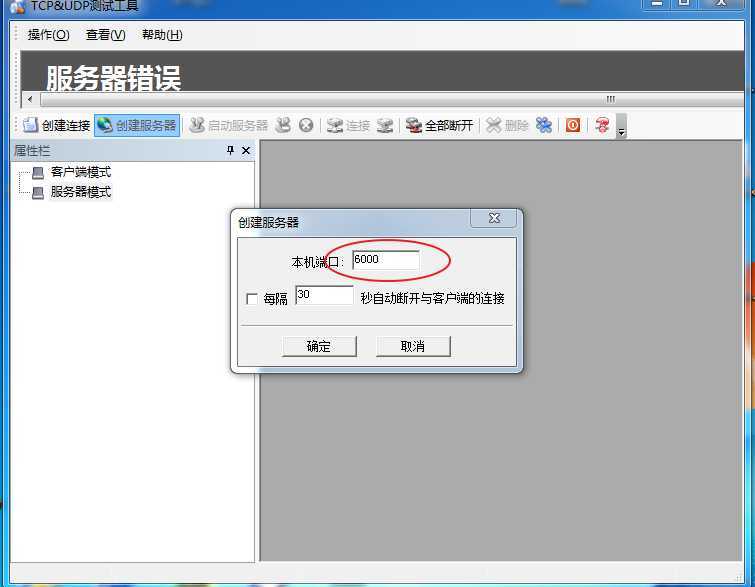
给模块上电,观察是否会收到数据,第一次上电,可能没有数据,这是因为,uwb串口打印完了,ESP8266 可能还没有联网成功,再按下复位按钮,就可以看到完整启动log了。
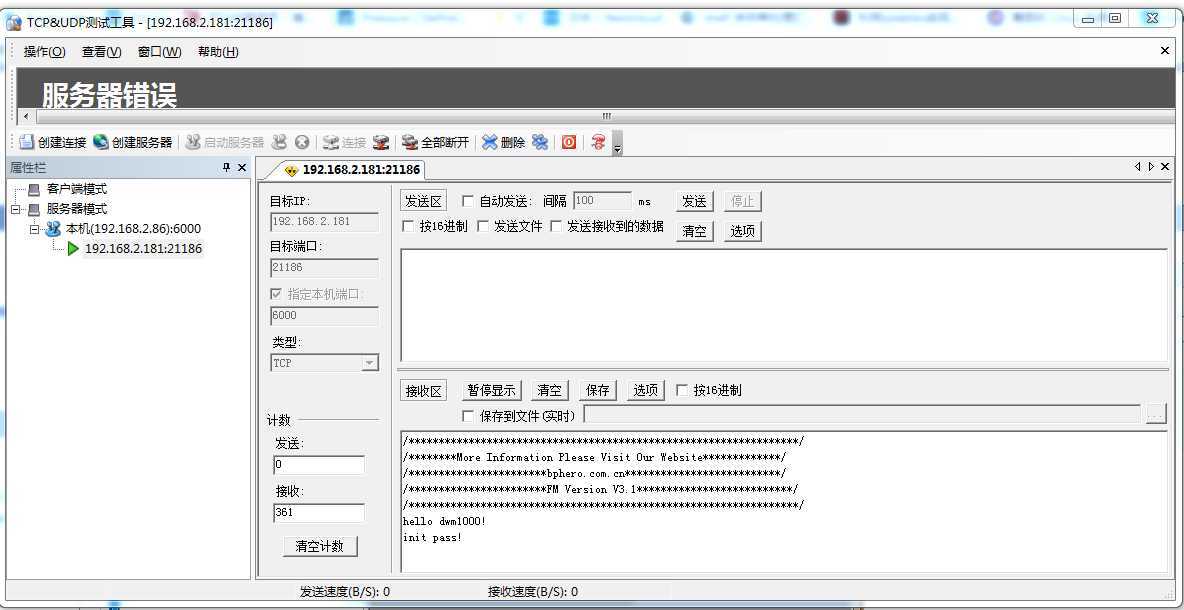
4 安装虚拟串口软件
这里我选择的USR-VCOM_V3.7.2.525_Setup,点击安装即可,安装完成后如下图
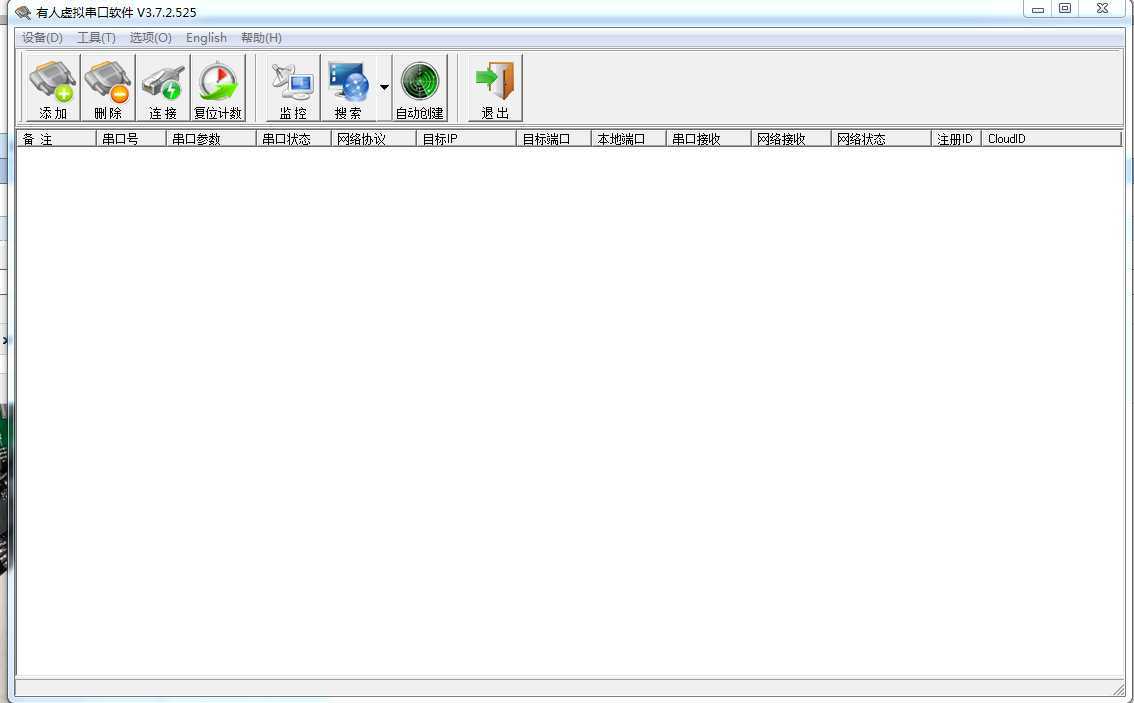
5 创建虚拟串口
把TCP&UDP测试工具 关掉后,按照如下图片步骤创建虚拟串口,注意选择TCP Server端口依然选择6000
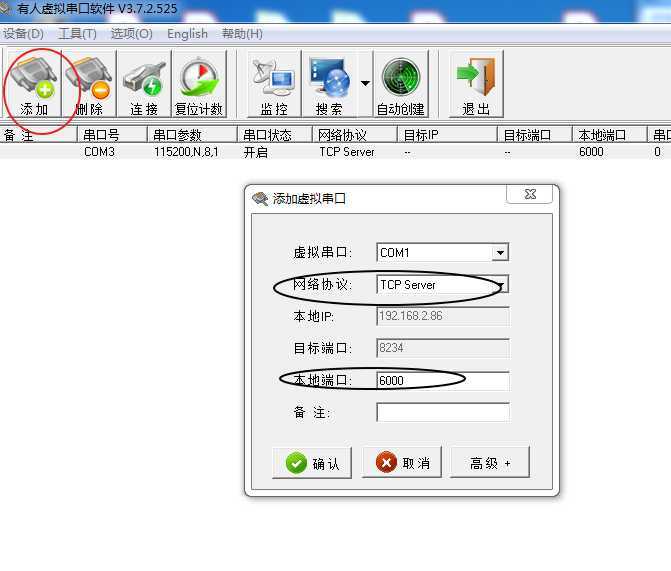
6 串口工具测试数据
串口工具,选择COM口需要与串口虚拟工具一致,如下图,复位模块,应该就可以正确收到数据了。
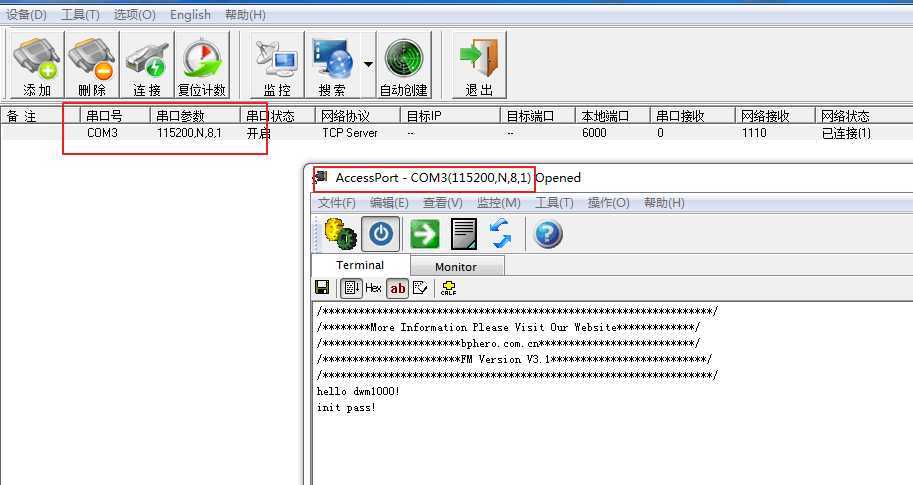
7 网络定位
关闭串口工具,打开定位软件,选择虚拟串口的串口号,即可实现网络定位。
注意:使用基站0 串口连接ESP8266 才可以,因为只有基站0通过串口发送距离信息。
原文:https://www.cnblogs.com/tuzhuke/p/12687265.html